
Możesz być perfekcjonistą, ale żaden produkt tego cyfrowego świata nie. Okaż więc trochę tolerancji, gdy QuickTime Player nie może normalnie otworzyć MP4. Co jest winne niechcianemu ostrzeżeniu „Nie można otworzyć xxx.mp4.”? Aby dotrzeć do sedna, musisz dowiedzieć się czegoś o formatach MP4.
MP4 to kontener, który wykorzystuje kodeki do kompresji wideo, audio i tekstu. Aby zdekodować te dane zamknięte w MP4, potrzebujesz odpowiedniego „klucza” lub odpowiedniego kodeka z odtwarzacza multimedialnego. Być może QuickTime nie posiada takiego klucza do otwierania skarbca w Twoim MP4.
Istnieją również inne powody, które uniemożliwiają pomyślne odtwarzanie MP4. Aby rozwiązać wszystkie problemy z QuickTime, przeczytaj ten artykuł, aby określić pierwotną przyczynę i rozwiązać problemy najszybsze rozwiązania.
Jaki jest powód, dla którego QuickTime nie może otworzyć MP4?
Ta sekcja ma na celu omówienie problemu QuickTime, który powoduje błędy podczas otwierania MP4 na komputerze Mac. Są one wymienione zgodnie z kolejnością złożoności.
Starsza wersja QuickTime: Twój MP4 zawiera wyspecjalizowany kodek, którego przestarzały odtwarzacz QuickTime Player nie obsługuje. Sprawdź stan QuickTime i zaktualizuj go do najnowszej wersji.
Uszkodzone pliki MP4: Twoje pliki MP4 zepsuły się z nieznanych przyczyn. Pobierz ponownie pliki ze strony źródłowej lub spróbuj naprawić je za pomocą oprogramowania do naprawy wideo.
Niezgodny kodek: QuickTime mówi, że „ten plik zawiera multimedia, które nie są kompatybilne z odtwarzaczem QuickTime”. Dzieje się tak, ponieważ plik nie jest zgodny z odtwarzaczem QuickTime, jeśli został zakodowany przy użyciu niezgodnego kodera-dekodera. Istnieje kilka obejść innych niż użycie dodatkowych narzędzi do konwersji wideo do formatów QuickTime.
Jaki format QuickTime można odtwarzać na komputerze Mac?
Pierwszą rzeczą, która przychodzi ci do głowy, gdy QuickTime Player nie może otworzyć MP4, jest to, że QuickTime ma wady w swoim projekcie. Jeśli brak niektórych kodeków uznasz za wadę, to tak. Ale dodawanie nowych kodeków do QuickTime jest niemożliwe. Poniżej przedstawię listę obsługiwanych formatów QuickTime w celach informacyjnych. Jednak samo sprawdzenie tych formatów nie może zmienić faktu, że Twoje wideo MP4 nie jest kompatybilne z QuickTime. Dlatego, aby całkowicie rozwiązać ten problem z odtwarzaczem QuickTime, potrzebujesz konwertera QuickTime, aby odtwarzanie MP4 z misją QuickTime było możliwe.
[Obsługiwane formaty kontenerów wideo] MP4, MOV, M4V, 3GP itp.
[Obsługiwane kodeki wideo] H.264, H.265, MEPG-4, DV itp.
[Obsługiwane kodeki audio] MP3, AAC, AIFF itp.
Uwaga: Włączenie kodera H.264 lub H.265 do pliku wideo to pewny sposób na odtwarzanie MP4 na komputerze Mac. Te powszechnie używane kodeki są łatwo akceptowane przez prawie każde inteligentne urządzenie. (PC, telefon, tablet, telewizor itp.) Poza tym MOV jest natywnym formatem QuickTime. Dlaczego nie przekonwertować MP4 na MOV?
Najszybszy sposób rozwiązania problemu QuickTime
Gdy QuickTime nie może odtworzyć otwartego pliku MP4 na komputerze Mac, pierwszą rzeczą, którą możesz zrobić, to zmienić rozszerzenie pliku na MOV, M4V i tym podobne. A kiedy ta próba się nie powiedzie, musisz przyjąć bardziej naukowe podejście. Biorąc pod uwagę, że MOV jest formatem zaprojektowanym przez Apple, zalecam przekonwertowanie MP4 na MOV. Nie można zaprzeczyć, że zmiana kodeka w formacie kontenera jest trudna, ponieważ nie wszyscy użytkownicy komputerów PC są ekspertami od formatów.
Poniżej znajdują się najlepsze konwertery MP4 na MOV, które pozwalają ominąć najtrudniejszą część konwersji formatu. Zapamiętaj tę formułę: Ty plus najlepszy konwerter wideo czyni cię ekspertem!
BeeConverter [POPULARNE w 2023 roku]
Konwerter pszczół jest stosunkowo młodszym narzędziem do konwersji plików, ale jego usługi wykazują dużą dojrzałość. Zasadniczo możesz konwertować MP4 na MOV (zalecany format QuickTime) 60x szybciej. Pomimo tego, że jest to lekki program, z łatwością radzi sobie z wysokiej jakości filmami (HD/4K). Niektóre programy są dostarczane w pakiecie z innymi niechcianymi programami, podczas gdy BeeConverter zajmuje najmniej miejsca, aby wydajnie konwertować wideo do formatów MOV, MP4, MKV, MP3 i ponad 50 formatów. Następnym razem, gdy Twój QuickTime Player nie będzie mógł otworzyć MP4, wrzuć wszystkie problematyczne pliki MP4 do BeeConverter i przekonwertuj je jednocześnie. PS Na BeeConverter możesz także pobierać filmy z ponad 1000 stron i łatwo je edytować.
Jak przekonwertować MP4 na MOV za pomocą BeeConverter?
Kolory niebieski i biały są typowe dla palety BeeConverter. Jego intuicyjny interfejs jest przyjazny dla początkujących. Konwersja obsługiwanych formatów MP4 na QuickTime zwykle obejmuje trzy kroki. Uruchomienie BeeConverter zajmuje tylko kilka sekund.
Konwerter wideo
Konwertuj filmy na MP4, MOV, MP3, GIF i inne
- dla Windows 10/8/7
- dla systemu Mac OS X 14+
- dla Android
- Wybierz "+ Dodaj plik”, aby zaimportować pliki MP4.

- Wybierz format QuickTime z menu.
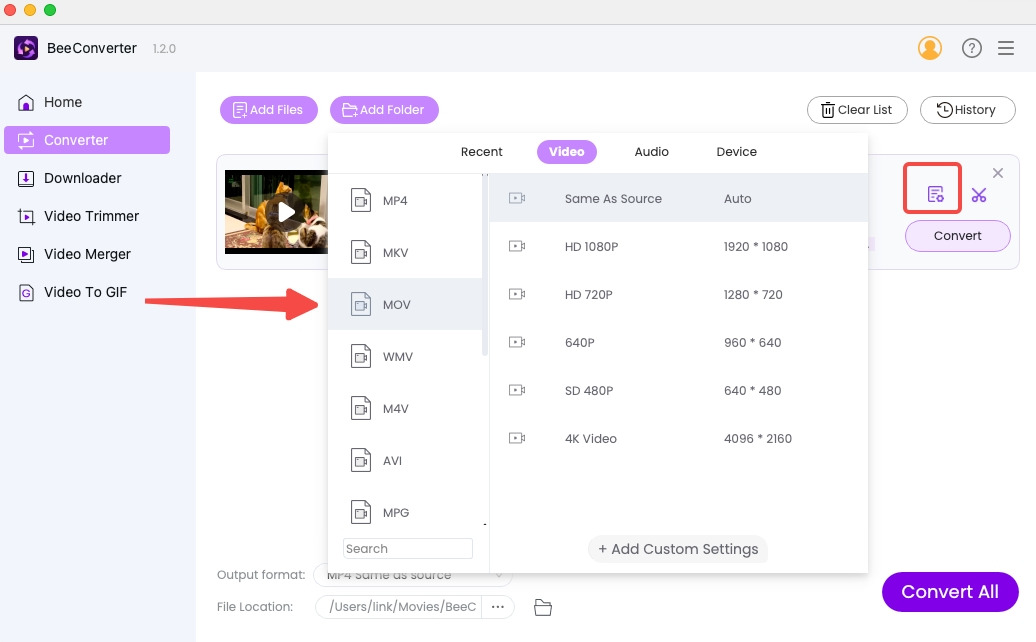
- Kliknij "konwertować„/”Skonwertuj wszystko" zacząć.
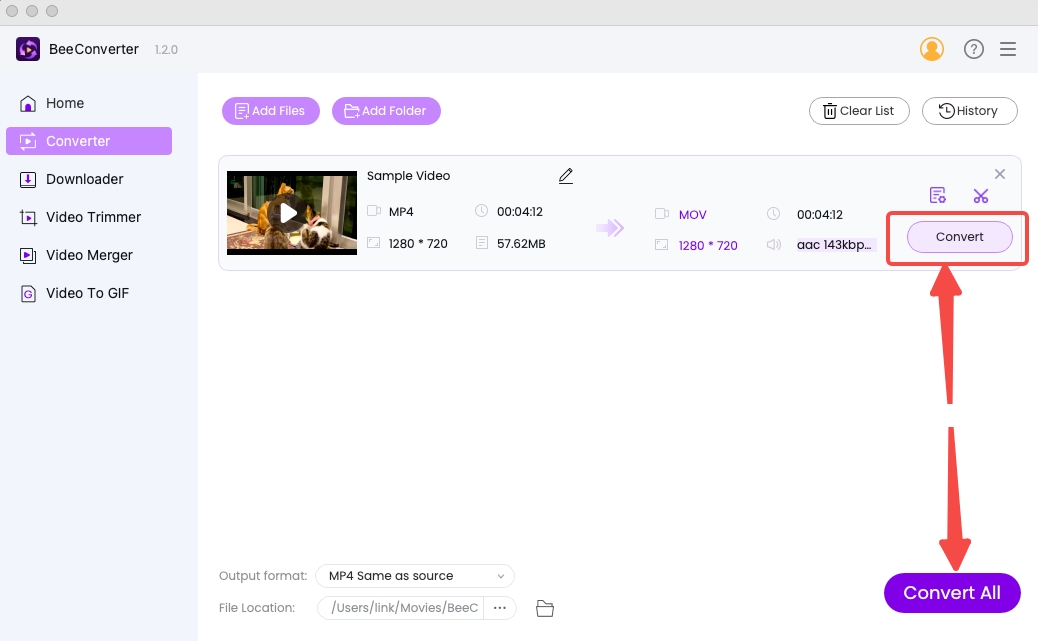
Konwerter wideo VideoProc
VideoProc przeanalizuje sprzęt, w który został wyposażony Twój komputer i aktywuje GPU do współpracy z procesorem, uwalniając ogromną pojemność. Jeśli napotkasz problemy, takie jak niezgodność pliku z programem QuickTime Player, musisz wypróbować ten niezwykle szybki konwerter QuickTime. Na przykład, jeśli nakarmisz VideoProc 5-minutowym krótkim filmem, może wypluć wynik w ciągu 10 sekund. Poniżej opisano, jak konwertować pliki w VideoProc.
- Upuść pliki do obszaru wskazywanego przez strzałkę.
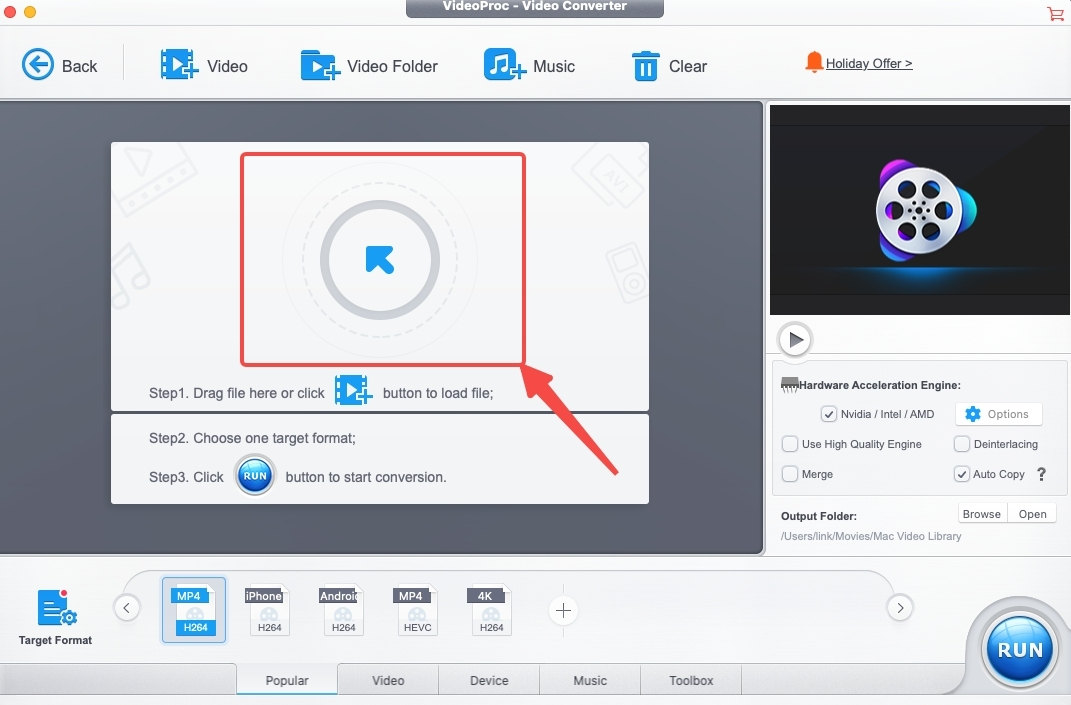
- Wybierz format QuickTime z Wideo menu.
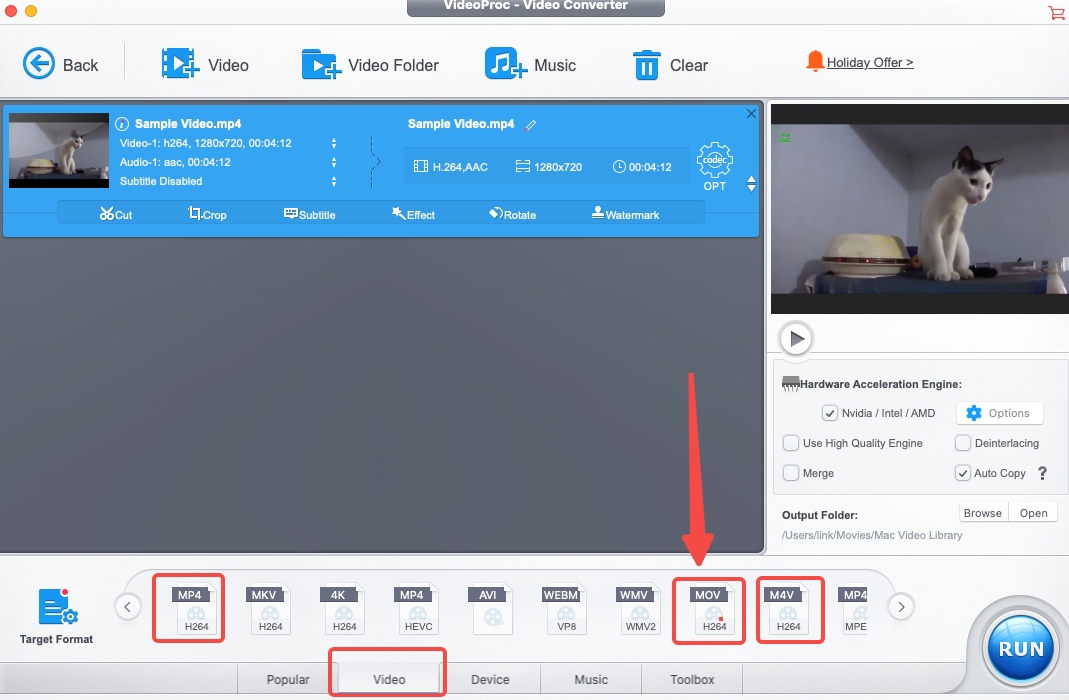
- Wybierz "run”, aby przekonwertować wideo na MOV.
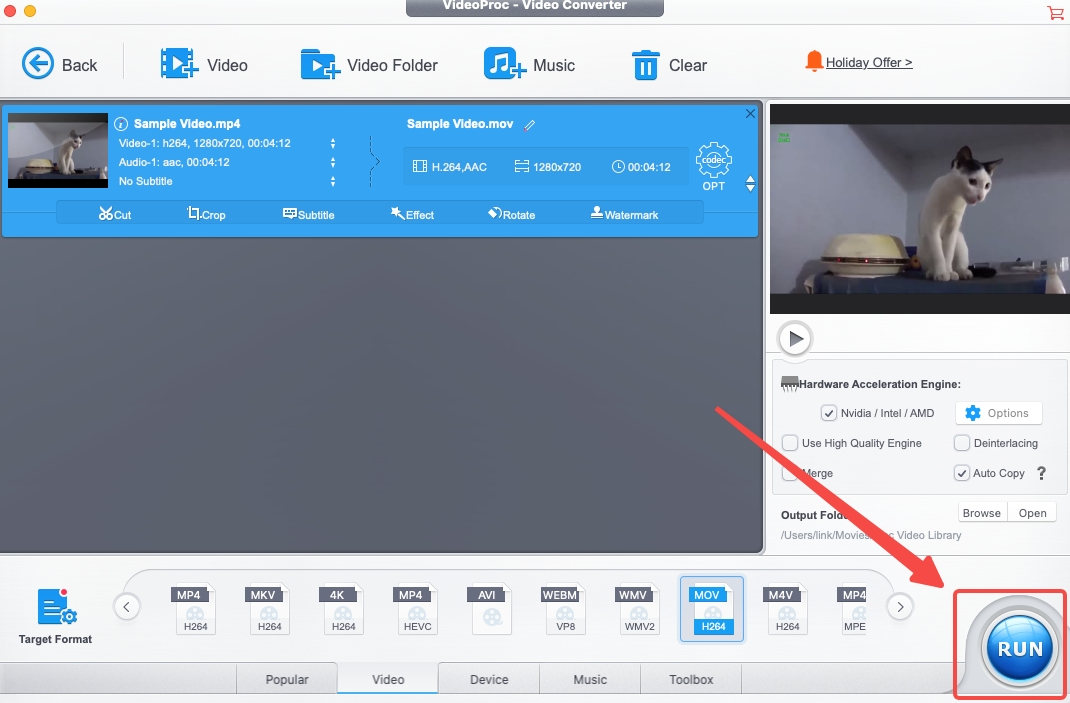
WonderShare UniConverter
Uniconverter. rozszerzyła zakres usług o wiele obszarów, w tym usuwanie znaków wodnych, redukcję szumów, przycinanie AI i tak dalej. Ale konwersja plików jest nadal jej podstawową działalnością. Gdy otwierasz plik MP4 i stwierdzasz, że Twój QuickTime nie działa na komputerze Mac, możesz zwrócić się o pomoc do tego potężnego konwertera wideo. Obsługuje ponad 250 formatów, w tym szeroką gamę gotowych formatów dla różnych urządzeń Apple i oprogramowania Apple. Jeśli chcesz zmienić MP4 na MOV, zobacz, jak to zrobić samodzielnie.
- Importuj pliki, klikając środkowy obszar UniConverter.
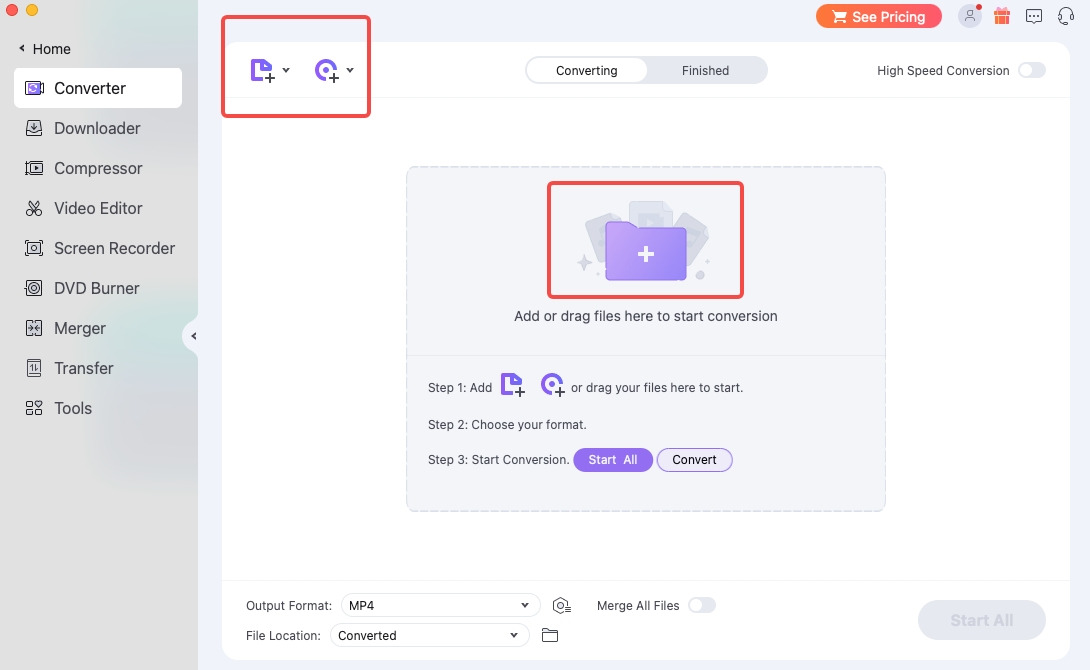
- Naciśnij ikonę koła zębatego i wybierz format QuickTime z wyskakującej listy.
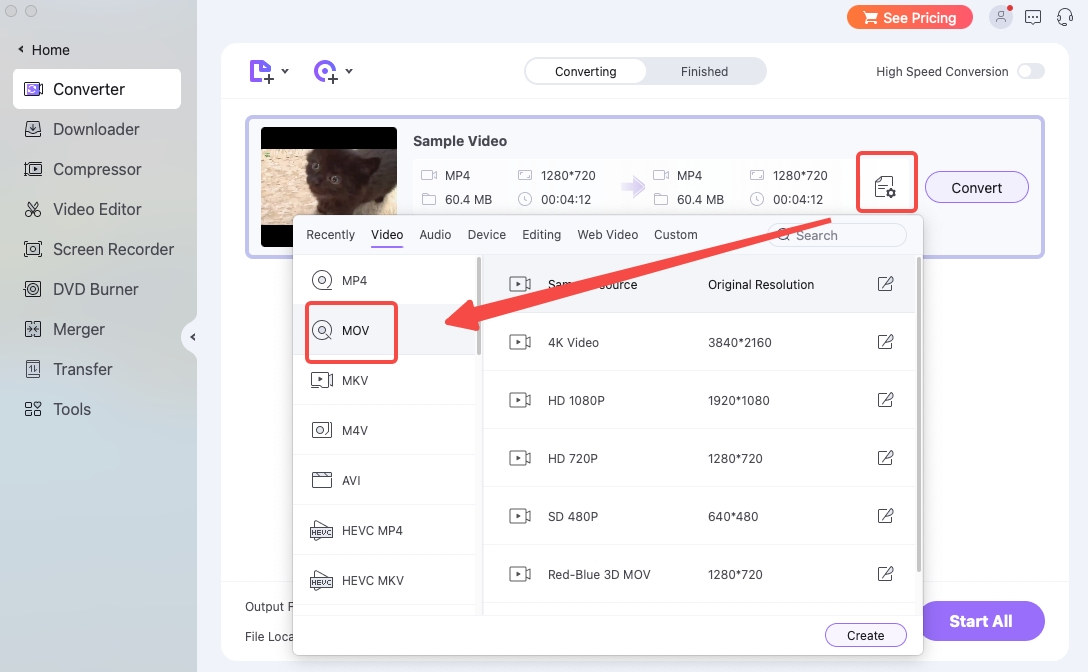
- Naciśnij przycisk Konwertuj, aby rozpocząć.
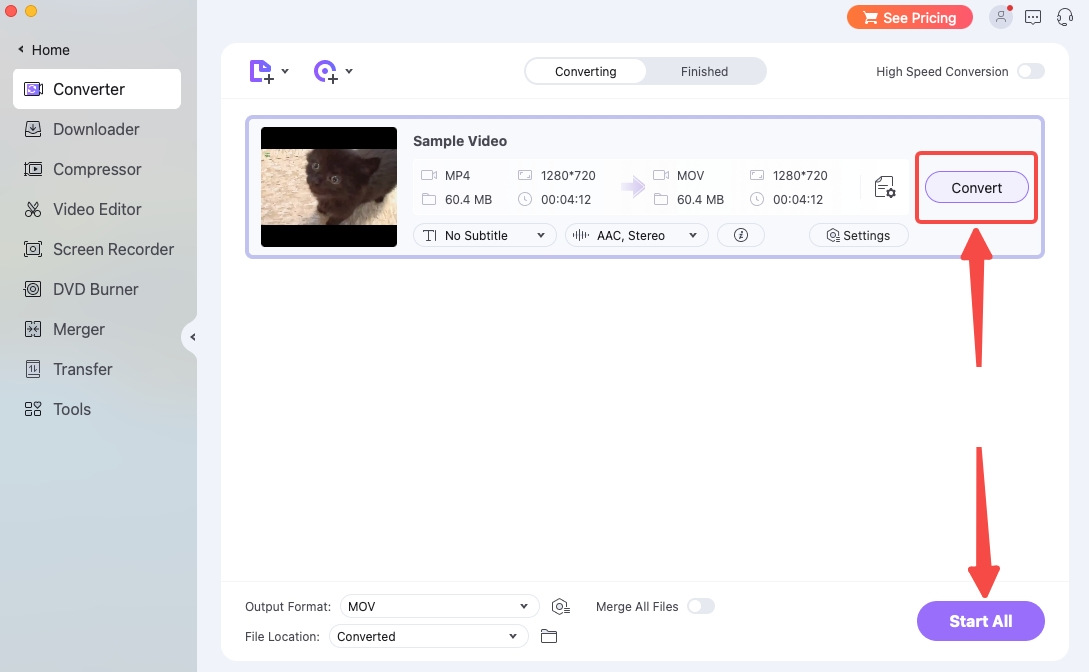
Odtwarzacz VLC
VLC to darmowy odtwarzacz multimedialny o otwartym kodzie źródłowym, łączący odtwarzanie różnych formatów wideo i transkodowanie plików. Jest najlepszym substytutem QuickTime Playera, gdy Twój QuickTime Player nie może otworzyć MP4. VLC ma o wiele więcej obsługiwanych kodeków niż QuickTime, więc możesz bezpośrednio odtwarzać MP4 na Macu bez konwersji. W każdym razie. Możesz przekonwertować MP4 na inne formaty QuickTime na VLC. Poniżej znajduje się samouczek krok po kroku.
- Kliknij „Konwertuj/przesyłaj strumieniowo…” w menu Plik.
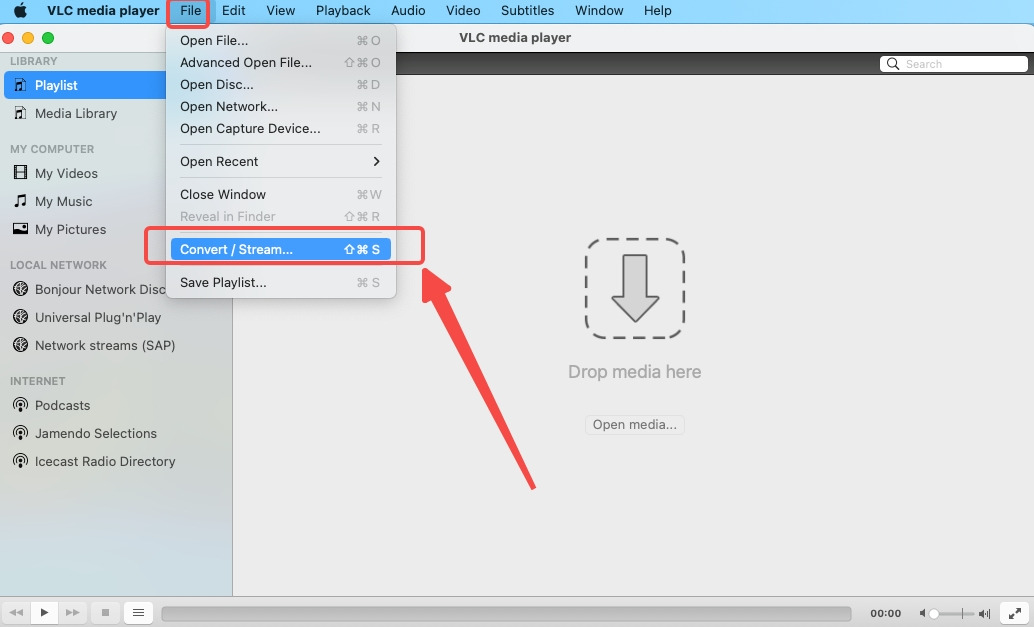
- Zaimportuj pliki do obszaru strzałki w dół.
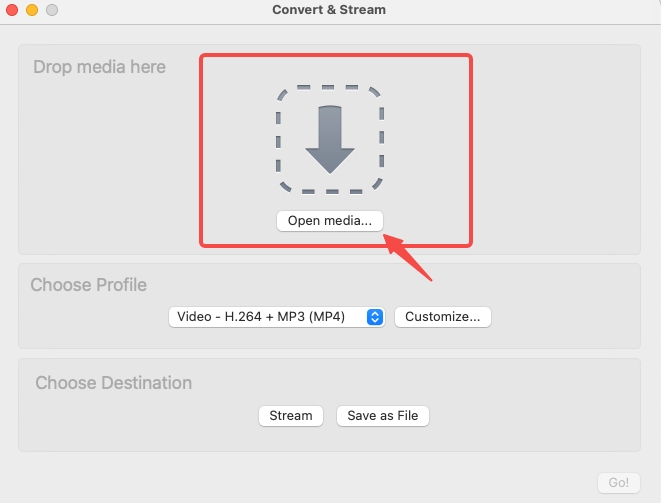
- Wybierz profil jako MP4.
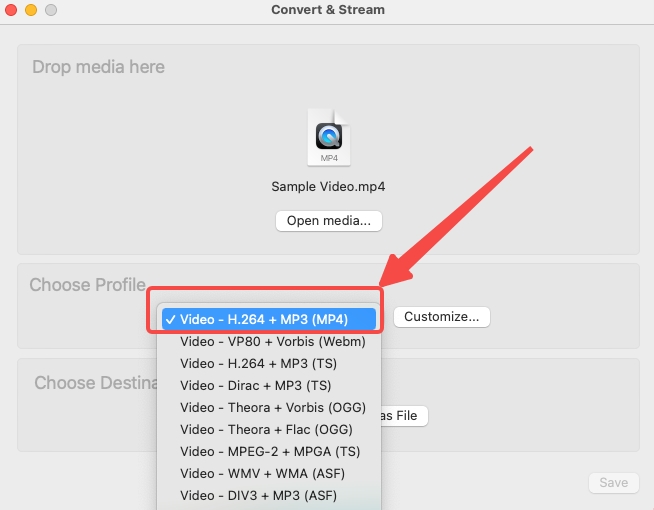
- Wybierz miejsce docelowe danych wyjściowych po kliknięciu „Przeglądać…"
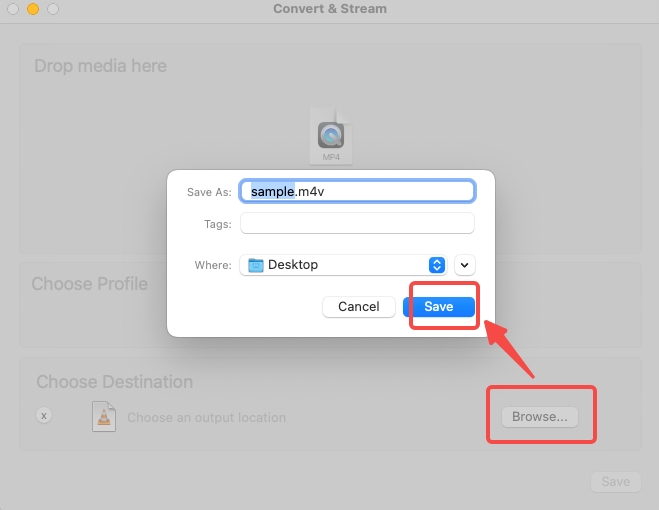
- Zapisz plik jako MP4.
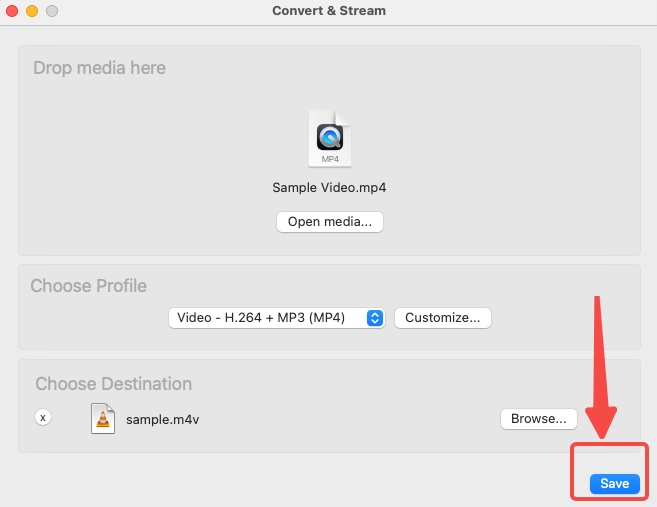
Uwaga: VLC nie ma gotowych formatów wideo dla urządzeń Apple. Ale zapewnia MP4 (H.264 + MP3) jest kompatybilny z QuickTime. Okaże się, że nawet jeśli wybierzesz MP4 jako profil wyjściowy, Twój plik zostanie zapisany jako M4V (również kompatybilny z QuickTime). Możesz także dostosować najlepszy format wideo dla QuickTime.
Wnioski
Pomimo wielu iteracji, QuickTime Player wciąż jest na dobrej drodze do zaspokojenia potrzeb każdego użytkownika Apple. W takim scenariuszu, w którym QuickTime Player nie może otworzyć MP4, rozważ możliwość, że .mp4 nie jest kompatybilny z QuickTime. W tym przypadku najszybszym sposobem odtwarzania MP4 na Macu jest konwersja MP4 na MOV, M4V, 3GP i zgodny format MP4. Robienie tego samemu jest trudne, więc polecam Konwerter pszczół. Jest to przyjazne dla użytkownika narzędzie, które upraszcza wiedzę na temat formatu i czyni cię ekspertem.
Często Zadawane Pytania
Dlaczego nie mogę otworzyć MP4 za pomocą QuickTime?
Sprawdź, czy Twój MP4 jest nieuszkodzony. Nawet najbardziej niezawodny odtwarzacz multimedialny nie może odtworzyć uszkodzonego pliku. Jeśli Twój film jest w porządku, oznacza to problem z programem QuickTime Player.①QuickTime na twoim komputerze nie jest w najnowszej wersji② Twój plik MP4 zawiera nieobsługiwany kodek.
Czy mogę odtwarzać MP4 na Macu?
Oczywiście, że tak. Jest to odosobniony przypadek, w którym QuickTime Player nie może otworzyć MP4. W większości przypadków MP4 jest najczęściej akceptowanym formatem. QuickTime ma ograniczoną liczbę obsługiwanych kodeków, których brakuje w pliku MP4. Możesz zmienić odtwarzacz lub przekonwertować MP4 na MOV, natywny format QuickTime. Jeśli wybierzesz to drugie rozwiązanie, Konwerter pszczół może pomóc w konwersji plików i zapewnić superszybkie wyniki.
Czy MP4 nie jest kompatybilny z Quicktime?
Nie dokładnie. MP4 zakodowany za pomocą popularnych kodeków, takich jak H.264 i AAC, nie ma problemu z odtwarzaniem w QuickTime. Jeśli Twój QuickTime nie działa na komputerze Mac, dzieje się tak dlatego, że importowany plik zawiera wyspecjalizowany format wykraczający poza możliwości QuickTime.
Czy mogę przekonwertować MP4 na MOV na Macu?
Tak. Dla zwykłych użytkowników konwersja plików jest trudna. Ale dla profesjonalnych konwerterów MOV na MP4, takich jak Konwerter pszczół, Konwertowanie wideo MP4 na MOV jest tak proste, jak jedzenie ciasta. Dzięki BeeConverter możesz bez wysiłku obsługiwać filmy HD/4K i konwertować je partiami bez utraty jakości.